- Λόγω ακατάλληλων προγραμμάτων οδήγησης, ειδικά για παλαιότερες περιφερειακές συσκευές όπως εκτυπωτές, κάρτες ethernet ή άλλα, Windows 10 οι ενημερώσεις ενδέχεται να παρεμποδιστούν.
- Μια καλή λύση θα ήταν να εκτελέσετε σάρωση SFC. Το εργαλείο SFC είναι ένα ενσωματωμένο εργαλείο που σας επιτρέπει να ελέγχετε και να επιδιορθώνετε κατεστραμμένα ή ελλιπή αρχεία συστήματος.
- Έχουμε μια ειδική ενότητα που ονομάζεται Τρόπος διόρθωσης σφαλμάτων του Windows Update. Χρησιμοποιήστε το με αυτοπεποίθηση για να λύσετε τέτοια προβλήματα στο μέλλον.
- Για Σφάλματα των Windows 10 Έχουμε έναν ακόμη μεγαλύτερο κόμβο με πολλά αρμόδια άρθρα που είμαστε βέβαιοι ότι θα σας βοηθήσουμε στην αντιμετώπιση τυχόν περιστατικών σε αυτό το θέμα.
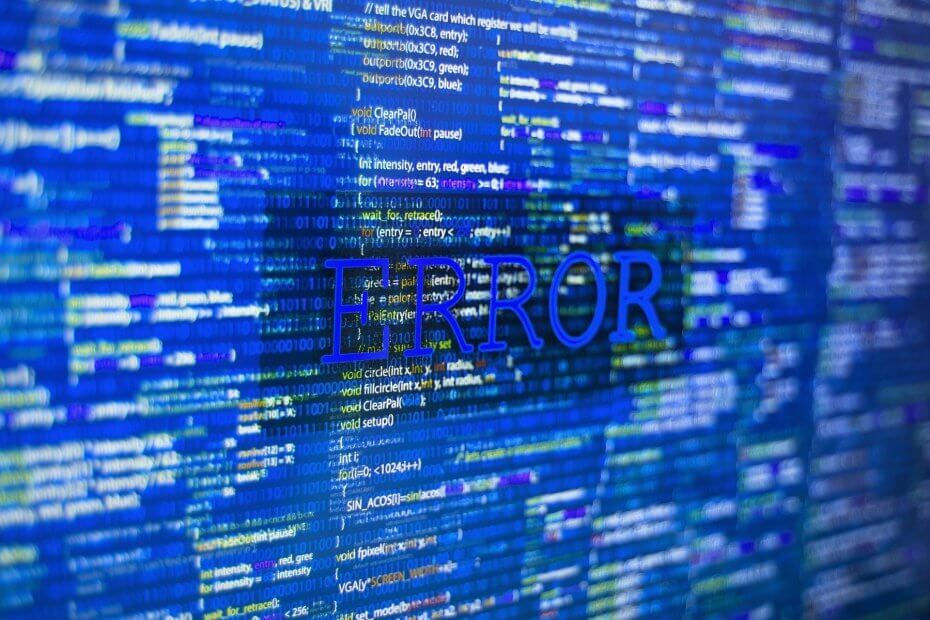
Αυτό το λογισμικό θα διατηρήσει τα προγράμματα οδήγησης σας σε λειτουργία και σε λειτουργία, διατηρώντας έτσι ασφαλή από συνηθισμένα σφάλματα υπολογιστή και αστοχία υλικού. Ελέγξτε όλα τα προγράμματα οδήγησης τώρα σε 3 εύκολα βήματα:
- Κατεβάστε το DriverFix (επαληθευμένο αρχείο λήψης).
- Κάντε κλικ Εναρξη σάρωσης για να βρείτε όλα τα προβληματικά προγράμματα οδήγησης.
- Κάντε κλικ Ενημέρωση προγραμμάτων οδήγησης για να λάβετε νέες εκδόσεις και να αποφύγετε δυσλειτουργίες του συστήματος.
- Το DriverFix έχει ληφθεί από το 0 αναγνώστες αυτόν τον μήνα.
Μπορούμε να το πούμε με ασφάλεια Windows 10 είναι αρκετά βελτίωση σε σύγκριση με τις προηγούμενες εκδόσεις του συστήματος, παρά Windows 7 θέτοντας ένα αρκετά ψηλό μπαρ.
Ωστόσο, φαίνεται ότι η Microsoft, ενώ προσπαθεί να βελτιώσει την παντού εμπειρία, μπορεί να κολλήσει λίγο με κάποιες θέματα - ειδικά αυτά που σχετίζονται με υποχρεωτικές ενημερώσεις.
Ένα από αυτά τα ζητήματα είναι 0x8024401γ, που μπορεί να προκληθεί από διάφορους παράγοντες. Ευτυχώς, μπορεί να διορθωθεί με διάφορες λύσεις.
Έτσι, εάν αντιμετωπίσατε αυτό το πρόβλημα, θα το αντιμετωπίσουμε με μερικές πιθανές λύσεις.
Λύστε εύκολα τα προβλήματα ενημέρωσης των Windows με αυτά τα τέλεια εργαλεία!
Πώς μπορώ να επιλύσω το σφάλμα ενημέρωσης των Windows 10 με τον κωδικό 0x8024401c;
Εγκαταστήστε επαρκή προγράμματα οδήγησης
Λόγω ακατάλληλων προγραμμάτων οδήγησης, ειδικά για παλαιότερες περιφερειακές συσκευές (π.χ. εκτυπωτές, κάρτα ethernet κ.λπ.), ενδέχεται να παρεμποδιστούν οι ενημερώσεις των Windows 10.
Και αυτό ισχύει για άλλη ενημέρωση Σφάλματα, όχι μόνο αυτό που αντιμετωπίζουμε σήμερα.
Για αυτόν τον λόγο, θα πρέπει να απεγκαταστήσετε γενικά προγράμματα οδήγησης και να εγκαταστήσετε αυτά που παρέχονται από τον αρχικό κατασκευαστή εξοπλισμού. Για να το κάνετε αυτό, ακολουθήστε αυτές τις οδηγίες:
- Πατήστε το λογότυπο των Windows + πλήκτρο X.
- Κάντε κλικ στο Διαχειριστή της συσκευής.
- Επιλέξτε το πρόγραμμα οδήγησης που δεν λειτουργεί.
- Κάντε δεξί κλικ σε αυτό και ανοίξτε Ιδιότητες.
- Ανοιξε το Λεπτομέριες αυτί.
- Μεταβείτε στο Αναγνωριστικά προγράμματος οδήγησης στην αναπτυσσόμενη λίστα.
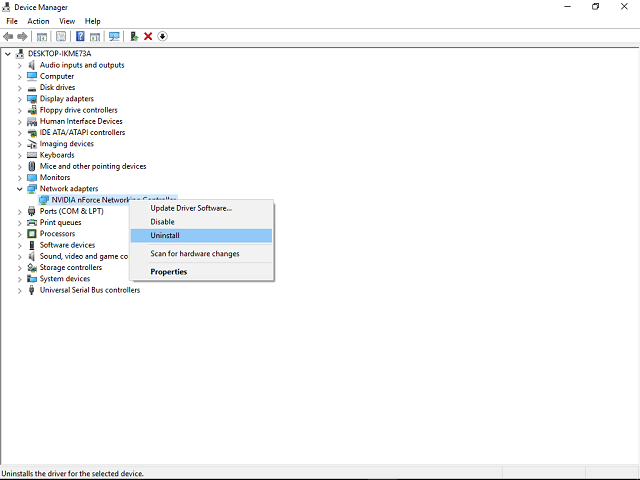
- Ανοιξε το Οδηγός καρτέλα και απεγκαταστήστε το πρόγραμμα οδήγησης.
- Αντιγράψτε την πρώτη γραμμή, επικολλήστε το πρόγραμμα περιήγησης ιστού και αναζητήστε τον αρχικό ιστότοπο του κατασκευαστή.
- Κατεβάστε τα προγράμματα οδήγησης.
- Εγκαταστήστε τα και επανεκκινήστε τον υπολογιστή.
Παρόλο που μπορεί να βρείτε πολλά αποτελέσματα για τη συγκεκριμένη συσκευή σας, σας συμβουλεύουμε να κάνετε λήψη των προγραμμάτων οδήγησης από αξιόπιστες πηγές.
Αυτόματη ενημέρωση προγραμμάτων οδήγησης (προτείνεται)
Σας προτείνουμε επίσης DriverFix. Προσδιορίζει αυτόματα κάθε συσκευή στον υπολογιστή σας και ταιριάζει με τις τελευταίες εκδόσεις προγραμμάτων οδήγησης από μια εκτεταμένη ηλεκτρονική βάση δεδομένων.
Οι οδηγοί μπορούν στη συνέχεια να ενημερώνονται σε παρτίδες ή μία κάθε φορά, χωρίς να απαιτείται από τον χρήστη να λάβει πολύπλοκες αποφάσεις στη διαδικασία.
Έτσι, διατηρείτε το σύστημά σας ασφαλές από τη λήψη και εγκατάσταση λανθασμένων εκδόσεων προγράμματος οδήγησης.
 Μερικά από τα πιο κοινά σφάλματα και σφάλματα των Windows είναι αποτέλεσμα παλιών ή ασυμβίβαστων προγραμμάτων οδήγησης. Η έλλειψη ενός ενημερωμένου συστήματος μπορεί να οδηγήσει σε καθυστέρηση, σφάλματα συστήματος ή ακόμη και BSoDs.Για να αποφύγετε αυτούς τους τύπους προβλημάτων, μπορείτε να χρησιμοποιήσετε ένα αυτόματο εργαλείο που θα βρει, θα κατεβάσει και θα εγκαταστήσει τη σωστή έκδοση προγράμματος οδήγησης στον υπολογιστή σας Windows με μερικά μόνο κλικ και σας συνιστούμε ανεπιφύλακτα DriverFix.Ακολουθήστε αυτά τα εύκολα βήματα για να ενημερώσετε με ασφάλεια τα προγράμματα οδήγησης σας:
Μερικά από τα πιο κοινά σφάλματα και σφάλματα των Windows είναι αποτέλεσμα παλιών ή ασυμβίβαστων προγραμμάτων οδήγησης. Η έλλειψη ενός ενημερωμένου συστήματος μπορεί να οδηγήσει σε καθυστέρηση, σφάλματα συστήματος ή ακόμη και BSoDs.Για να αποφύγετε αυτούς τους τύπους προβλημάτων, μπορείτε να χρησιμοποιήσετε ένα αυτόματο εργαλείο που θα βρει, θα κατεβάσει και θα εγκαταστήσει τη σωστή έκδοση προγράμματος οδήγησης στον υπολογιστή σας Windows με μερικά μόνο κλικ και σας συνιστούμε ανεπιφύλακτα DriverFix.Ακολουθήστε αυτά τα εύκολα βήματα για να ενημερώσετε με ασφάλεια τα προγράμματα οδήγησης σας:
- Πραγματοποιήστε λήψη και εγκατάσταση του DriverFix.
- Εκκινήστε την εφαρμογή.
- Περιμένετε μέχρι το λογισμικό να εντοπίσει όλα τα ελαττωματικά προγράμματα οδήγησης.
- Τώρα θα σας εμφανιστεί μια λίστα με όλα τα προγράμματα οδήγησης που έχουν προβλήματα και πρέπει απλώς να επιλέξετε αυτά που θέλετε να διορθώσετε.
- Περιμένετε μέχρι το DriverFix να πραγματοποιήσει λήψη και εγκατάσταση των νεότερων προγραμμάτων οδήγησης.
- Επανεκκίνηση τον υπολογιστή σας για να εφαρμοστούν οι αλλαγές.

DriverFix
Διατηρήστε τα Windows σας ασφαλή από οποιονδήποτε τύπο σφαλμάτων που προκαλούνται από κατεστραμμένα προγράμματα οδήγησης, εγκαθιστώντας και χρησιμοποιώντας το DriverFix σήμερα!
Επισκέψου την ιστοσελίδα
Αποποίηση ευθυνών: αυτό το πρόγραμμα πρέπει να αναβαθμιστεί από τη δωρεάν έκδοση για να εκτελέσει συγκεκριμένες ενέργειες.
Εκτελέστε σάρωση SFC
Το εργαλείο SFC είναι ένα ενσωματωμένο εργαλείο που σας επιτρέπει να ελέγχετε και να επιδιορθώνετε κατεστραμμένα ή ελλιπή αρχεία συστήματος. Όπως ίσως γνωρίζετε, το κακόβουλο λογισμικό μπορεί να προκαλέσει σφάλματα συστήματος στο σύστημά σας.
Για αυτόν τον λόγο, σας συμβουλεύουμε να απαλλαγείτε από λογισμικό τρίτων κατασκευαστών κατά την ενημέρωση και να χρησιμοποιήσετε το Windows Defender. Επιπλέον, μπορείτε να χρησιμοποιήσετε αυτό το εργαλείο για να σαρώσετε το σύστημά σας για επιπλέον ελαττώματα.
Να τι πρέπει να κάνετε:
- Πατήστε το πλήκτρο Windows + X και ανοίξτε τη γραμμή εντολών (Διαχειριστής).
- Στη γραμμή εντολών πληκτρολογήστε sfc / scannow
- Η διαδικασία θα ελέγξει όλα τα αρχεία και θα αντικαταστήσει αυτόματα κατεστραμμένα.
Όταν είστε βέβαιοι ότι τα αρχεία σας είναι σωστά, δοκιμάστε να ενημερώσετε ξανά.
Επική ειδοποίηση οδηγού! Όλα όσα πρέπει να γνωρίζετε για την εργασία με τον Έλεγχο αρχείων συστήματος είναι εδώ!
Καταργήστε την επιλογή του iPv6 και μεταβείτε στο δίκτυο iPv4
Ορισμένοι χρήστες βρήκαν μια ενδιαφέρουσα λύση για αυτό το ζήτημα. Σε ορισμένες περιπτώσεις, αυτό το σφάλμα σχετίζεται με μια αποτυχημένη σύνδεση με διακομιστές που έχουν ως αποτέλεσμα ένα χρονικό όριο.
Για αυτόν τον λόγο, δεν είναι δυνατή η λήψη ενημερώσεων και ολόκληρη η διαδικασία σάς δίνει έναν δύσκολο χρόνο.
Όταν συμβεί αυτό, απενεργοποιήστε το πρωτόκολλο iPv6 και μεταβείτε αποκλειστικά στο δίκτυο iPv4:
- Πατήστε το πλήκτρο Windows + X και ανοίξτε Δικτυακές συνδέσεις.
- Κάντε δεξί κλικ στη σύνδεση (είτε LAN είτε Wi-Fi) που χρησιμοποιείτε αυτήν τη στιγμή και επιλέξτε Ιδιότητες.
- Στη λίστα των στοιχείων σύνδεσης, καταργήστε την επιλογή του iPv6 πλαίσιο και επιβεβαιώστε την επιλογή.
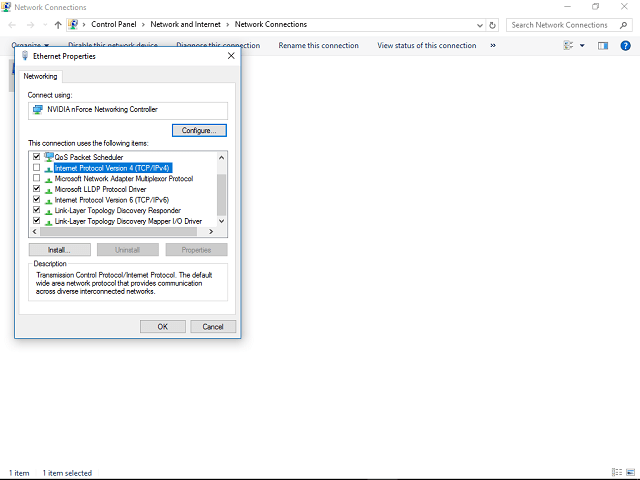
- Παω σε Ενημερωμένη έκδοση για Windows και ελέγξτε για ενημερώσεις.
Αυτό θα σας οδηγήσει σε κίνηση και θα επιτρέψει την εγκατάσταση των απαραίτητων ενημερώσεων στον υπολογιστή σας.
Σε περίπτωση που έχετε επιπρόσθετες λύσεις που αποδείχθηκαν επιτυχείς ή ερωτήσεις σχετικά με αυτές που παρουσιάστηκαν, πείτε μας στα σχόλια.
Συχνές Ερωτήσεις
Το σφάλμα 0x8024401c παρουσιάζεται όταν προσπαθείτε να ενημερώσετε τα Windows. Εάν έχετε αυτό το σφάλμα, πιθανότατα λάβατε αυτό το μήνυμα: Παρουσιάστηκαν ορισμένα προβλήματα κατά την εγκατάσταση ενημερώσεων, αλλά θα προσπαθήσουμε ξανά αργότερα. Δείτε πώς μπορείτε να διορθώσετε τα συνήθη σφάλματα ενημέρωσης των Windows 10.
Ένας από τους πιθανούς λόγους για τους οποίους προέκυψε το σφάλμα 0x8024401c οφείλεται στα κακά προγράμματα οδήγησης, ειδικά για παλαιότερες συσκευές, όπως εκτυπωτές ή κάρτες ethernet. Ο ευκολότερος τρόπος ενημέρωσης προγραμμάτων οδήγησης είναι με τη χρήση εξειδικευμένο λογισμικό.
Ο καλύτερος και ευκολότερος τρόπος για την επίλυση αυτού του προβλήματος είναι η απεγκατάσταση γενικών προγραμμάτων οδήγησης και η εγκατάσταση αυτών που παρέχονται από τον κατασκευαστή της συσκευής. Εάν ακούγεται πολύ περίπλοκο, χρησιμοποιήστε το οδηγός βήμα προς βήμα για να διορθώσετε αυτό το σφάλμα ενημέρωσης.

![Επιδιόρθωση σφάλματος ενημέρωσης 0x8024001e στα Windows 10 [Εύκολος οδηγός]](/f/abefa24b96ef379a9caa489d8f3d12d8.jpg?width=300&height=460)
